Як додати будь-яку програму до контекстного меню Windows правою кнопкою миші
Контекстне меню робочого столу правою кнопкою миші забезпечує:швидкий спосіб орієнтуватися через Windows, так чому б не зробити програми, до яких ви користуєтеся, легше дістатися. Цей злом реєстру дозволить вам додати будь-яку програму до контекстного меню для швидшого доступу.
Додати будь-яку програму в контекстне меню
Відкрийте реєстр і перейдіть до наступного шляху: HKEY_CLASSES_ROOTDirectoryBackgroundshell потім клацніть правою кнопкою миші на оболонці та виберіть Новий> Ключ.

Укажіть новий ключ назву програми, яку ви додаєте до контекстного меню. Я додам Internet Explorer для цього прикладу.
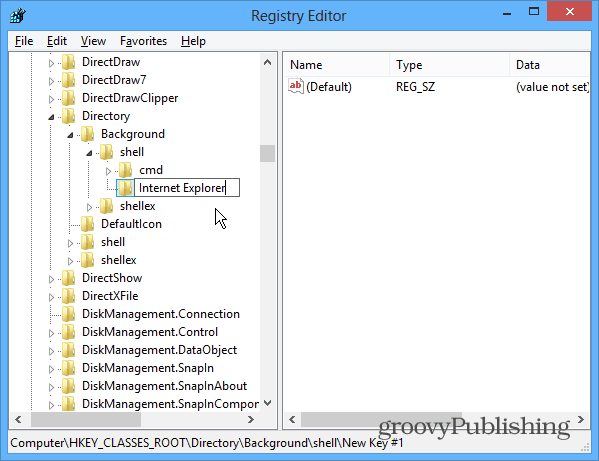
Після створення нового програмного ключа вам потрібно додати ще один ключ. Отже, клацніть правою кнопкою миші на доданій вами програмній клавіші та виберіть Новий> Ключ.
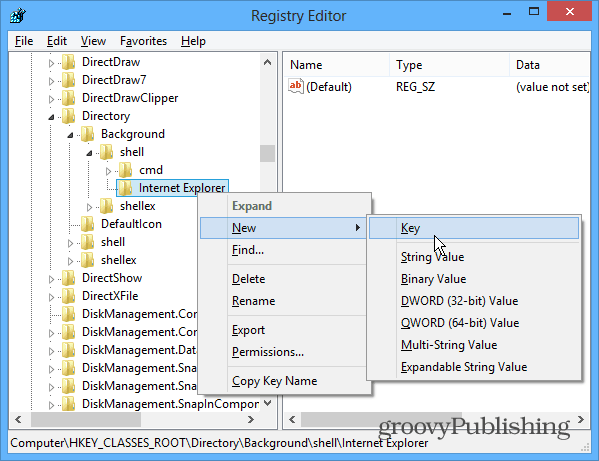
Для імені цього ключа ви повинні назвати його командою всі в нижньому регістрі. На даний момент у вашому реєстрі слід виглядати наступним чином:
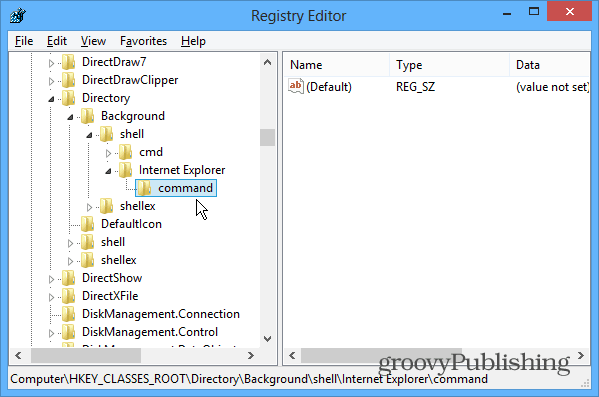
Далі вам потрібно отримати шлях до місцезнаходженняпрограма, яку ви додаєте. Якщо ви не хочете полювати через різні каталоги, я знаходжу безкоштовне додаток Все з Voidtools є надзвичайно корисним - особливо для програм, які поховані глибоко в ОС. Знайшовши програму, яку ви хочете додати, скопіюйте шлях до буфера обміну, утримуючи клавішу Shift, клацніть правою кнопкою миші файл і виберіть Копіювати як шлях.
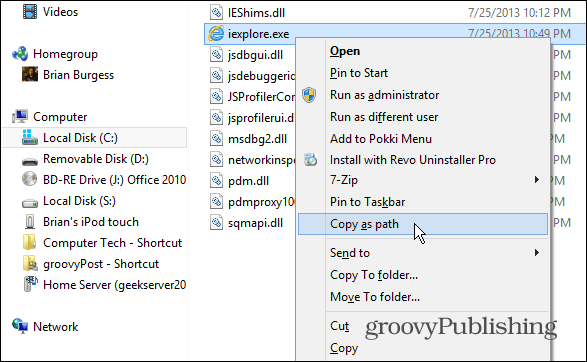
Повернувшись до редактора реєстру, двічі клацніть рядок (За замовчуванням) на правій панелі та вставте шлях, який ви щойно скопіювали, у поле Значення даних.
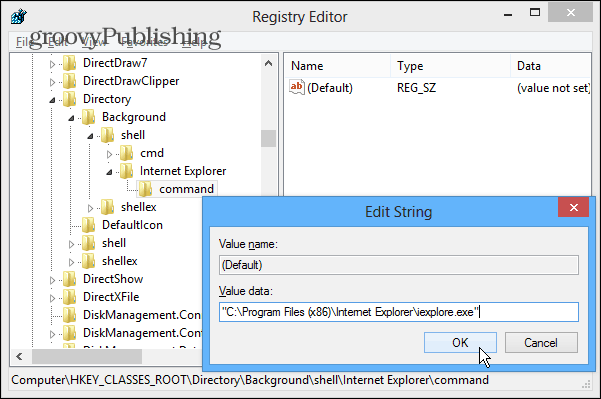
Закрийте реєстр і клацніть правою кнопкою миші нана робочому столі, щоб відкрити контекстне меню, і ви побачите додану програму в списку - не потрібно виходити з системи чи перезавантажуватись. Потім просто натисніть назву програми, щоб запустити її.
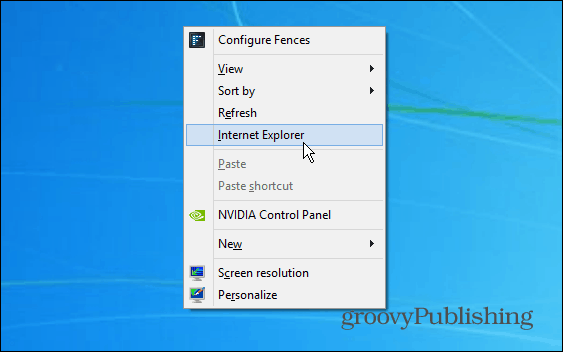
Просто повторіть описані вище кроки, щоб додати будь-які інші потрібні вам програми. Це хороший спосіб швидкого доступу до найбільш використовуваних програм у Windows.










Залишити коментар